excel2003表格如何求积的教程
发布时间:2016-12-02 10:51
在Excel中,表格里求积也是很常见的一个公式运算,如果不懂的朋友可以学习一番,下面是由小编分享的excel2003表格如何求积的教程,希望对你有用。
excel2003表格如何求积的教程:
求积步骤1:标点选到C1的单元格中,然后输入公式“=A1*B1”;如图:
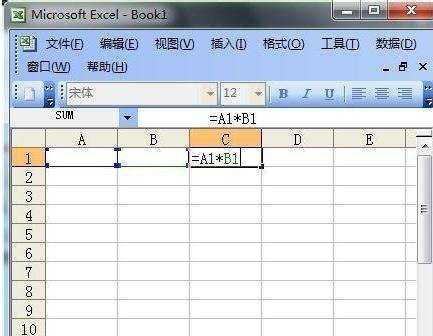
求积步骤2:此时,从第二排单元格中开始输入你需要求积的数字;如下图:
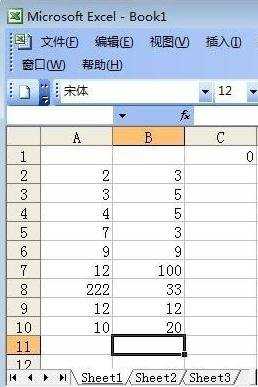
求积步骤3:好了,最关键的时刻就在这里了。我们将鼠标选中“C1”,然后当光标变成十字架形状的时候一直网下拉,如下图:
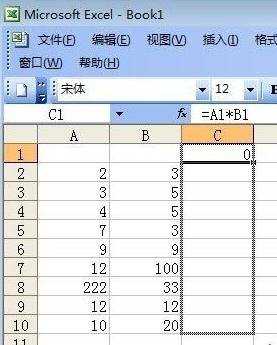
求积步骤4:放开鼠标,你就会发现,所有自动求积的计算就都已经完成了,不信你看看下图,看看计算的对不对!如下图
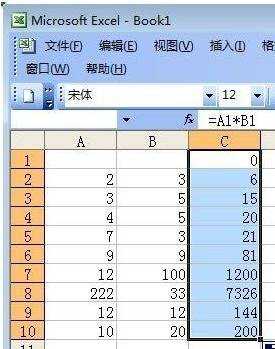
看了excel2003表格如何求积的教程还看了:
1.手把手教你用“Excel表格自动求积公式”
2.Excel表格里怎么使用自动求积公式
3.Excel表格教程
4.excel2003表格操作的教程
5.Excel2003如何快速打印表格
6.Excel2007表格怎么自动求积
7.Excel表格的基本操作教程免费下载

excel2003表格如何求积的教程的评论条评论